解决显示器两边花屏问题的方法(详细介绍如何修复显示器两边花屏的步骤)
- 电脑知识
- 2024-07-28
- 83
显示器是我们日常使用电脑的必备设备之一,然而有时候会出现显示器两边出现花屏的问题。这个问题会给我们的使用带来一定的困扰,因此了解解决这个问题的方法是非常重要的。本文将详细介绍如何修复显示器两边花屏问题的步骤。

1.检查连接线
-检查显示器连接电脑的线缆是否松动或损坏。
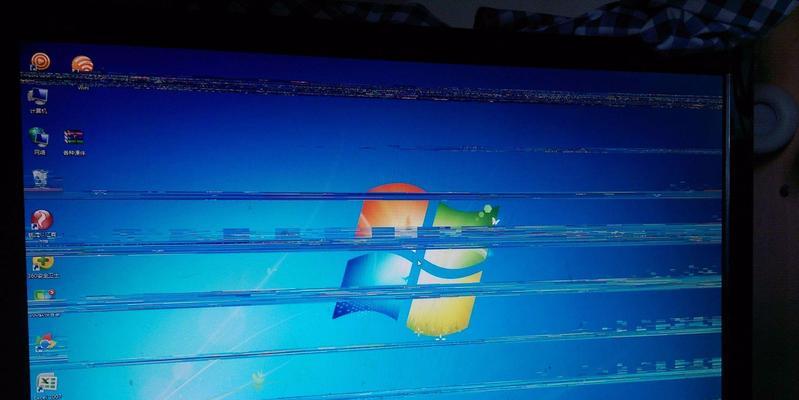
-检查信号线是否正常连接,尝试拔插几次,确保连接良好。
-检查线缆是否出现弯曲、折断或磨损等情况,如果有则需要更换。
2.调整分辨率和刷新率

-右键点击桌面空白处,选择“显示设置”。
-在“显示”选项卡中,尝试调整分辨率和刷新率。
-如果花屏问题仍然存在,可以尝试将分辨率和刷新率恢复到默认值。
3.更新显卡驱动
-打开设备管理器,展开“显示适配器”选项。
-右键点击显卡,选择“更新驱动程序”。
-选择自动更新驱动程序,让操作系统自动搜索并安装最新的显卡驱动程序。
4.清理显示器
-关闭显示器,用柔软的布料蘸取少量水或专用的显示器清洁液清洁显示器屏幕。
-轻轻擦拭屏幕表面,注意不要用力过度或使用含有酒精的清洁剂。
-清理显示器周围的灰尘和杂物,以确保良好的散热。
5.检查电源问题
-检查电源线是否插紧,并确保连接到稳定的电源插座。
-尝试更换电源线,看是否能够解决花屏问题。
-如果显示器自带电源适配器,检查适配器是否工作正常。
6.使用其他显示器
-将显示器连接到另一台计算机上,看是否仍然出现花屏现象。
-如果在其他计算机上没有问题,则可能是你的电脑的显卡或其他硬件问题。
-如果在其他计算机上仍然出现花屏问题,那可能是显示器本身的故障。
7.检查硬件故障
-如果以上方法都无法解决问题,可能是显示器的硬件出现故障。
-可以将显示器送修或咨询专业的维修人员,他们可以帮助你定位和解决问题。
显示器两边花屏问题是一种常见的显示器故障,但通过一些简单的步骤和方法,我们通常可以解决这个问题。首先要检查连接线,调整分辨率和刷新率,并更新显卡驱动。定期清理显示器、检查电源问题和尝试其他显示器也是解决问题的有效方法。如果这些方法都不奏效,那可能是硬件故障,需要找专业人士帮助修复。保持显示器的良好状态对于我们的使用体验非常重要。
版权声明:本文内容由互联网用户自发贡献,该文观点仅代表作者本人。本站仅提供信息存储空间服务,不拥有所有权,不承担相关法律责任。如发现本站有涉嫌抄袭侵权/违法违规的内容, 请发送邮件至 3561739510@qq.com 举报,一经查实,本站将立刻删除。